mapgis地图可视化与打印输出教程
输出土地利用现状图

。输出土地利用现状图的操作
第一步:在MAPGIS6.7的界面中,点击输入编辑。
。输出现状图的操作
第二步:点击主菜单【工程输出】
。输出现状图的操作
第三步:再选【文件】——【页面设置】,版面定义下拉菜单中 选择系统自动检测Biblioteka 面,确定。。输出现状图的操作
第四步:点击【光栅输出】菜单,选择生成jepg图像(或其他格式 )。
。输出现状图的操作
第五步:按提示进行即可,分辨率可以根据需要输入,一般100- 300。
第六步:确定、等待。输出的jpg文件在工程文件夹中,文件名与 工程名称一致。
谢 谢!
MapGis67输出打印
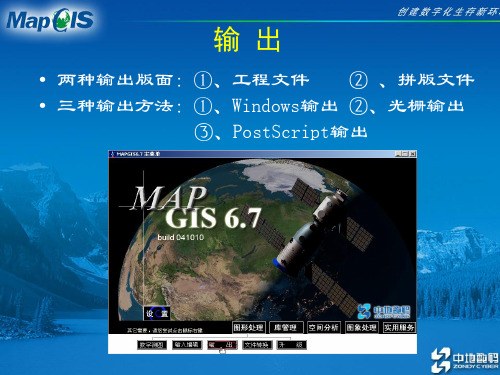
光栅输出
• 系统弹出“输出设备设置” 对话框,如右图,单击“输 出设备”右边的下拉条,选 择您的输出设备对应的驱动 程序; • 单击“使用打印机”右边的 下拉条,选择您的输出设备 型号; • 其它参数默认,不要改动; • 单击“确定”按钮,系统开 始自动打印;
输 出
• 依次单击“确定”按钮,工程文件的版面设 置结果如右图所示;
版面设置前
版面设置后
光栅输出
• 第一步:单击“光栅输出”菜单下“设置光栅化参数”命 令,如左图,系统弹出参数设置对话框,如右图,然后单 击“OK”按钮,注意输出分辨率一定要和您的绘图仪的输出 分辨率一致,其它参数默认设置;
光栅输出
输 出
• 两种输出版面:①、工程文件 ② 、拼版文件 • 三种输出方法:①、Windows输出 ②、光栅输出 ③、PostScript输出
输 出
• 单击“文件”菜单下 “创建”命令,如右 上图,系统弹出“创 建”对话框,如右下 图,这里可以选择是 创建“单工程”文件, 还是创建“拼版”文 件,然后单击即可;
• 第二步:单击 “光栅输出” 菜单下“光栅 化处理”命令, 如左图,系统 弹出参数设置 对话框,确认 无误后单击 “OK”按钮,则 系统开始对数 据进行光栅化 处理,如右图;
光栅输出
• 第三步:单击“光栅输出”菜单下“打印光栅文 件”命令,如左图,找到上一步处理后得到的光 栅文件,如右图,然后单击“打开”按钮;
输 出
• 单击“文件”菜单下“打开”命令,如左图,打 开待打印的工程文件; • 单击“文件”菜单下“编辑工程文件”命令,如 右,设置打印文件的版面;
输 出
• 系统弹出“工程文件管理器”对话框,如下 图;辑”对话框,如下图; • 单击窗口右上角“版面定义”旁的下拉条,可以 选择打印幅面类型,这里选择“A4幅面”,单击 “按纸张大小设置”按钮,则系统会根据幅面要 求,自动的对图形缩放,其它参数默认设置;
第八章 MAPGIS数据输出

第八章MAPGIS数据输出教学目的与要求通过本章的学习,要求大家了解MAPGIS输出系统与文件转换系统,熟悉MAPGIS的输出方式和输出流程,掌握MAPGIS的输出方法;熟悉MAPGIS数据输入与输出接口,掌握AUTOCAD、ARCINFO、MAPGIS明码数据的转换方法。
教学重点MAPGIS数据输出方法MAPGIS文件转换方法教学难点MAPGIS文件转换方法内容提要8.1 MAPGIS图形输出8.2 MAPGIS文件转换8.1 MAPGIS图形输出8.1.1 拼版设计用创建工程或打开工程菜单创建或打开文件后,用编辑工程文件进行编辑。
插入项目插入点、线、面文件添加项目添加点、线、面文件删除项目删除点、线、面文件修改项目修改点、线、面文件设编辑项输出编辑对话框左边是页面信息,右可以置版面,中间可以选择输出方式,输出范围是第一限范围,如果图不在第一限范围,可通过位移参数移动到第一限,图的左下角坐标不能离原点太远,避免纸张浪费。
8.1.2 输出方式WINDOWS输出WINDOWS输出是利用WINDOWS的GDI,在各种打印,绘图仪上进行输出。
打开一个*.MPJ工程后,可直接选择打印输出,它可以动打印备进行图形输出。
POSTSCRIPT输出通用PS输出不分色输出指黄、品、青、黑四种颜色的版面均描述在一个PS文件中,输出只产生一个PS文件。
分色输出指每种颜色的版面均输出产生一个PS文件AI EPS输出AI EPS输出能输出符合Adobe Illustrator格式的EPS文件方正PS文件假如输出分色胶片的输出中心用的是北大方正的RIP,那么就选用方正PS格式输出能,输出中心的方正系统必须是方正93以上的彩色系统。
光栅输出光栅输出是先对地图进行分色光栅化,形成分色光栅化后的栅格文件,用打印光栅文件能可以在HP系列和NOVJET系列的喷墨绘图仪上输出光栅文件。
8.1.3 输出流程8.2 文件转换子系统8.2.1 数据接口数据输入MAPGIS明码文件格式线文件结构A:文件头(WMAP9021)B:线数(3)C:一号线信息(1,0,1,0.050000,10.000000,10.000000,0,0,0)线点数3(164.000000,139.000000)(422.000000,329.000000)(734.000000,358.000000)ID号(1),线长度(-0.000000)二号线信息(3,0,3,1.000000,10.000000,10.000000,0,0,0)线点数(5)(442.000000,125.000000)(693.000000,125.000000)(693.000000,284.000000)(442.000000,284.0 00000)(442.000000,125.000000)ID号(2),线长度(-0.000000)点文件结构A.文件头(MAP9022)B.点数(n)C.X1,Y1,ID点类型(type1:0-字符、1-子图、2-圆、3-弧、4-图象、5-文本)点信息(点信息和点类型相对应)X2,Y2,ID点类型(type2)点信息……区文件结构A.文件头(WMAP9023)B.弧段数(an)C.(1号弧段)线型、辅助线型、线色、线宽、X系数、Y系数、辅助色、图层、透明输出前节点号、后节点号(若没有指向任何节点,则为0)左区号、右区号(若没有区号,则为0)线点数(m1)X1,Y1,X2,Y2,……,Xm1,Ym1ID、线长度(2号弧段)……D.节点数(nn)E(1号节点):X1,Y1节点弧段数k弧段号1,弧段号2,…,弧段号k……(nn号节点):Xnn,Ynn ……F.区数(rn)G.1号区区颜色、填充图案号、图案高、图案宽、笔宽、图案颜色、图层、透明输出ID、面积、周长弧段数(n)弧段1、弧段2、……弧段n ……网络文件结构A.文件头(WMAP9024)B.弧段数(an)C.(1号弧段)线型号、辅助线型号、线色、线宽、X系数、Y系数、辅助色、图层、透明输出 0、前节点号、后节点号(若没有指向任何节点,则为0)网络号、0、左权、右权(若没有网络号,则为0,左右权为字节型)线点数(m1)x1,y1,x2,y2 …xm1,ym1ID、线长度(2号弧段)……D.节点数(nn)(1号节点):X1,Y1节点弧段数(k)弧段号1、弧段号2…弧段号k……(nn号节点)Xnn,Ynn ……F.网络数(m)G.(1号网路):网络颜色、图层、ID网络弧段数(n)弧段1、弧段2、…最后弧段……(m号网路):网络颜色、图层、ID……AUTOCAD数据输入接口AUTOCAD数据数输入接口将拥户用AUTOCAD软件绘制的图件由MAPGIS系统读入,转换为MAPGIS系统的标准格式,进行编辑、修改和图形输出。
MapGIS 制图流程操作手册

MapGIS 10 制图流程操作手册2014年5 月武汉第 1 章栅格几何校正1.1栅格数据标准图幅校正(DRG校正)流程标准图幅校正主要是对国家绘制的标准地形图进行操作。
由于早期标准地形图以纸质档保存,为便于统一管理和分析应用,将其扫描为电子地图后,可利用标准图幅校正操作,将图幅校正为正确的地理坐标的电子图幅,在标准图幅校正的过程中,不仅可以为标准地形图赋上正确的地理坐标,也可对扫描时造成的形变误差进行修正。
步骤1:影像数据入库管理在实际操作中,为便于统一管理数据,需将影像数据导入到数据库中。
可利用GDBCatalog—栅格数据集右键—导入影像数据功能实现数据的入库操作。
步骤2:启动栅格几何校正在栅格编辑菜单选择标准图幅校正功能,视图显示如下:注意:在进行标准图幅校正前,需对图幅的信息进行读取,如图幅号、网格间距、坐标系信息。
校正影像显示窗口:控制点全图浏览窗口;校正文件局部放大显示窗口:控制点确认窗口,放大在校正影像显示窗口中选择的内容;控制点列表显示窗口:显示图中控制点信息。
步骤3:根据图幅信息生成GCP控制点1、选择栅格数据在标准图幅校正设置窗口的校正图层项浏览选择栅格数据(若当前地图已添加待校正的栅格数据则可直接点下拉条选择添加),如图:2、输入图幅信息点击[下一步],设置图幅信息,如图:在“图幅信息”对话框中各参数说明如下:i.图幅号:读图输入图幅号信息。
ii.网格间距:读图输入格网间距。
iii.坐标系:读图选择选择坐标系信息。
iv.图框类型:加密框是根据图幅信息生成梯形图框,而四点框是直接生成矩形内框,加密框的精度相对较高。
此处是对1:1万的图幅进行校正,用四点框即可。
v.最小间隔:添加的控制点的相邻点间距vi.采用大地坐标:指生成的标准图幅是否采用大地坐标,若采用大地坐标,则单位为米,否则采用图幅自身的坐标单位。
3、定位内图廓点,建立理论坐标和图像坐标的对应关系。
点击[下一步],在该对话框定位内图廓点,建立理论坐标和图像坐标的对应关系。
MapGIS-10制图流程操作手册

MapGIS 10 制图流程操作手册2014年5 月武汉第 1 章栅格几何校正1.1栅格数据标准图幅校正(DRG校正)流程标准图幅校正主要是对国家绘制的标准地形图进行操作。
由于早期标准地形图以纸质档保存,为便于统一管理和分析应用,将其扫描为电子地图后,可利用标准图幅校正操作,将图幅校正为正确的地理坐标的电子图幅,在标准图幅校正的过程中,不仅可以为标准地形图赋上正确的地理坐标,也可对扫描时造成的形变误差进行修正。
步骤1:影像数据入库管理在实际操作中,为便于统一管理数据,需将影像数据导入到数据库中。
可利用GDBCatalog—栅格数据集右键—导入影像数据功能实现数据的入库操作。
步骤2:启动栅格几何校正在栅格编辑菜单选择标准图幅校正功能,视图显示如下:注意:在进行标准图幅校正前,需对图幅的信息进行读取,如图幅号、网格间距、坐标系信息。
校正影像显示窗口:控制点全图浏览窗口;校正文件局部放大显示窗口:控制点确认窗口,放大在校正影像显示窗口中选择的内容;控制点列表显示窗口:显示图中控制点信息。
步骤3:根据图幅信息生成GCP控制点1、选择栅格数据在标准图幅校正设置窗口的校正图层项浏览选择栅格数据(若当前地图已添加待校正的栅格数据则可直接点下拉条选择添加),如图:2、输入图幅信息点击[下一步],设置图幅信息,如图:在“图幅信息”对话框中各参数说明如下:i.图幅号:读图输入图幅号信息。
ii.网格间距:读图输入格网间距。
iii.坐标系:读图选择选择坐标系信息。
iv.图框类型:加密框是根据图幅信息生成梯形图框,而四点框是直接生成矩形内框,加密框的精度相对较高。
此处是对1:1万的图幅进行校正,用四点框即可。
v.最小间隔:添加的控制点的相邻点间距vi.采用大地坐标:指生成的标准图幅是否采用大地坐标,若采用大地坐标,则单位为米,否则采用图幅自身的坐标单位。
3、定位内图廓点,建立理论坐标和图像坐标的对应关系。
点击[下一步],在该对话框定位内图廓点,建立理论坐标和图像坐标的对应关系。
33 MapGIS 10.3地图排版与成果输出

目录
CONTENTS
PART 01 名词概念 PART 02 缩放调整 PART 03 地图整饰 PART 04 一键成图 PART 05 成果输出
01
名词概念
名词概念
地图排版
版面 地图 排版框 整饰元素
定义了输出时数据的范围,只有在 该范围内的数据才能够被输出。
在排版框内用来出图的数据内容, 可以包含多个新地图。
按地图大小缩放
Step2:选中地图,在地图上右键,选择 “缩放地图”菜单,进入“缩放地图元素“界面。 当前排版框范围不是地图数据范围时,按数据范围全图出图,设置如下:
按地图大小缩放
Step3:选择“版面编辑”选项卡下的“版面设置”按钮,进入“版面打印设置”界面,通过点 击“布局”页面下的“自动检测幅面”按钮确保排版框在版面内,并且保证版面不小于排版框。
地图数据的范围框,排版框可以与 地图范围不同。
在版面上组织的制图元素的集合, 常见的制图元素包括地图、比例 尺、指北针、图例、标题等。
名词概念
排版框
地图 版面
整饰元素
02
地图缩放
地图缩放
地图缩放方式
按地图大小缩放
按照数据要求缩放地图,如:按排版框大小 缩放、按比例尺缩放等。
按纸张大小缩放
按照纸张大小缩放地图,如:按A4纸大小缩放, 将地图打印到一张A4纸内。
按纸张大小缩放
Step1:配置完地图显示效果后,通过“开始”选项卡下“打开版面”按钮进入排版界面。
按纸张大小缩放
Step2:选择“版面编辑”选项卡下“版面设置”按钮,在弹出的“版面打印设置”界面中, 切换到“打印机”界面,选择打印机名称和设置纸张大小。
按纸张大小缩放
mapgis打印设置
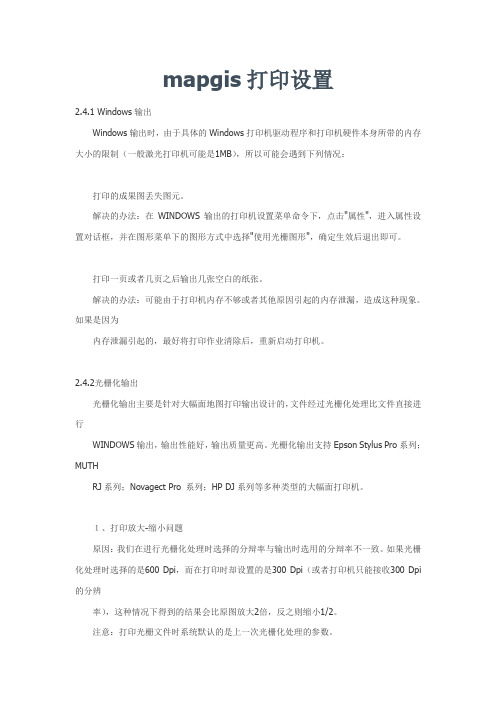
mapgis打印设置2.4.1 Windows输出Windows输出时,由于具体的Windows打印机驱动程序和打印机硬件本身所带的内存大小的限制(一般激光打印机可能是1MB),所以可能会遇到下列情况:打印的成果图丢失图元。
解决的办法:在WINDOWS输出的打印机设置菜单命令下,点击"属性",进入属性设置对话框,并在图形菜单下的图形方式中选择"使用光栅图形",确定生效后退出即可。
打印一页或者几页之后输出几张空白的纸张。
解决的办法:可能由于打印机内存不够或者其他原因引起的内存泄漏,造成这种现象。
如果是因为内存泄漏引起的,最好将打印作业清除后,重新启动打印机。
2.4.2光栅化输出光栅化输出主要是针对大幅面地图打印输出设计的,文件经过光栅化处理比文件直接进行WINDOWS输出,输出性能好,输出质量更高。
光栅化输出支持Epson Stylus Pro系列;MUTHRJ系列;Novagect Pro 系列;HP DJ系列等多种类型的大幅面打印机。
1、打印放大-缩小问题原因:我们在进行光栅化处理时选择的分辩率与输出时选用的分辩率不一致。
如果光栅化处理时选择的是600 Dpi,而在打印时却设置的是300 Dpi(或者打印机只能接收300 Dpi 的分辨率),这种情况下得到的结果会比原图放大2倍,反之则缩小1/2。
注意:打印光栅文件时系统默认的是上一次光栅化处理的参数。
2、有关调墨量、线性度、色相调整问题在开发MAPGIS彩色图形打印驱动程序时,对调墨量、线性度、色相都进行了相应的测试,对于不同的输出设备有不同的缺省参数。
因此在进行文件光栅化处理之前,先设置光栅化参数,点击装入文件,在\mapgis61\program\目录下选择与输出设备相对应的参数文件。
(如:Epson Stylus Pro_9000选用epson.cps;Novagect Pro 60e,600e选用Novajet.cps;HP DJ 2000CP,2500CP,3000CP,3500CP,1050C,1055CM;HP DJ 750C,350C,650C,250C选用Hp250.cps。
GIS地图专题制图打印输出实验

⑥ ⑦ ⑧
步骤1.2、添加成员变量
在ThematicDlg.h添加以下成员变量:
CComboBox CListBox CListBox CString
m_combThematicType; //下拉列表控件变量 m_listFieldSel; //显示选择字段控件变量 m_listFieldAll; //显示全部字段控件变量 m_Static; //CStatic控件变量
CMoMapLayer m_curLayer; //前图当层 vector<CString> m_strFieldsArray; //选择字段数组 vector<CString> m_fieldValueArray; //当前渲染字段的唯一值数组
注意:控件变量需要用向导ClassWizard添加
步骤1.3、在CThematicDlg添加自定义 public函数InitDlg()
步骤3.4:
在EasyMap54View手工添加OnAlign函数,实现如下:
void CMapPreviewView::OnAlign(UINT cmdID) { UINT alignment = 0; switch (cmdID) {
case ID_ALIGN_LEFTTOP: alignment = DT_LEFT|DT_TOP; break; case ID_ALIGN_CENTER: alignment = DT_VCENTER|DT_CENTER; break; case ID_ALIGN_RIGHTBOTTOM:alignment = DT_RIGHT|DT_BOTTOM; break;
mapgis打印设置

mapgis打印设置2.4.1 Windows输出Windows输出时,由于具体的Windows打印机驱动程序和打印机硬件本身所带的内存大小的限制(一般激光打印机可能是1MB),所以可能会遇到下列情况:打印的成果图丢失图元。
解决的办法:在WINDOWS输出的打印机设置菜单命令下,点击"属性",进入属性设置对话框,并在图形菜单下的图形方式中选择"使用光栅图形",确定生效后退出即可。
打印一页或者几页之后输出几张空白的纸张。
解决的办法:可能由于打印机内存不够或者其他原因引起的内存泄漏,造成这种现象。
如果是因为内存泄漏引起的,最好将打印作业清除后,重新启动打印机。
2.4.2光栅化输出光栅化输出主要是针对大幅面地图打印输出设计的,文件经过光栅化处理比文件直接进行WINDOWS输出,输出性能好,输出质量更高。
光栅化输出支持Epson Stylus Pro系列;MUTH RJ系列;Novagect Pro 系列;HP DJ系列等多种类型的大幅面打印机。
Mapgis67里打印光栅文件,点打印光栅文件输出设备里没有我的打印机型号,选择打印机那里选了没用,对于引用了一些大文件TIF的MPJ文件一直出内存错误!!说内存过小,不能打印时,这是你的光栅初设文件太大值大于打印机的分辨率,一般光栅图设360或者最高720就足够了1、打印放大-缩小问题原因:我们在进行光栅化处理时选择的分辩率与输出时选用的分辩率不一致。
如果光栅化处理时选择的是600 Dpi,而在打印时却设置的是300 Dpi(或者打印机只能接收300 Dpi的分辨率),这种情况下得到的结果会比原图放大2倍,反之则缩小1/2。
注意:打印光栅文件时系统默认的是上一次光栅化处理的参数。
2、有关调墨量、线性度、色相调整问题在开发MAPGIS彩色图形打印驱动程序时,对调墨量、线性度、色相都进行了相应的测试,对于不同的输出设备有不同的缺省参数。
MapGIS 10制图流程操作手册

MapGIS 10 制图流程操作手册2014年5 月武汉第 1 章栅格几何校正1.1栅格数据标准图幅校正(DRG校正)流程标准图幅校正主要是对国家绘制的标准地形图进行操作。
由于早期标准地形图以纸质档保存,为便于统一管理和分析应用,将其扫描为电子地图后,可利用标准图幅校正操作,将图幅校正为正确的地理坐标的电子图幅,在标准图幅校正的过程中,不仅可以为标准地形图赋上正确的地理坐标,也可对扫描时造成的形变误差进行修正。
步骤1:影像数据入库管理在实际操作中,为便于统一管理数据,需将影像数据导入到数据库中。
可利用GDBCatalog—栅格数据集右键—导入影像数据功能实现数据的入库操作。
步骤2:启动栅格几何校正在栅格编辑菜单选择标准图幅校正功能,视图显示如下:注意:在进行标准图幅校正前,需对图幅的信息进行读取,如图幅号、网格间距、坐标系信息。
校正影像显示窗口:控制点全图浏览窗口;校正文件局部放大显示窗口:控制点确认窗口,放大在校正影像显示窗口中选择的内容;控制点列表显示窗口:显示图中控制点信息。
步骤3:根据图幅信息生成GCP控制点1、选择栅格数据在标准图幅校正设置窗口的校正图层项浏览选择栅格数据(若当前地图已添加待校正的栅格数据则可直接点下拉条选择添加),如图:2、输入图幅信息点击[下一步],设置图幅信息,如图:在“图幅信息”对话框中各参数说明如下:i.图幅号:读图输入图幅号信息。
ii.网格间距:读图输入格网间距。
iii.坐标系:读图选择选择坐标系信息。
iv.图框类型:加密框是根据图幅信息生成梯形图框,而四点框是直接生成矩形内框,加密框的精度相对较高。
此处是对1:1万的图幅进行校正,用四点框即可。
v.最小间隔:添加的控制点的相邻点间距vi.采用大地坐标:指生成的标准图幅是否采用大地坐标,若采用大地坐标,则单位为米,否则采用图幅自身的坐标单位。
3、定位内图廓点,建立理论坐标和图像坐标的对应关系。
点击[下一步],在该对话框定位内图廓点,建立理论坐标和图像坐标的对应关系。
MAPGIS操作手册下2
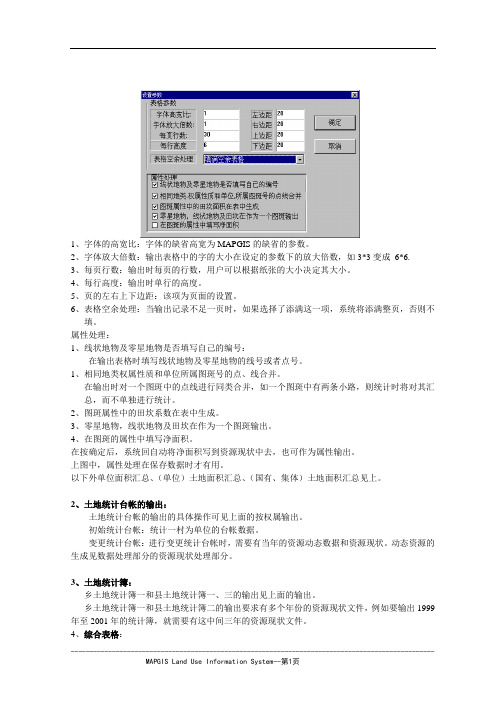
1、字体的高宽比:字体的缺省高宽为MAPGIS的缺省的参数。
2、字体放大倍数:输出表格中的字的大小在设定的参数下的放大倍数,如3*3变成6*6.3、每页行数:输出时每页的行数,用户可以根据纸张的大小决定其大小。
4、每行高度:输出时单行的高度。
5、页的左右上下边距:该项为页面的设置。
6、表格空余处理:当输出记录不足一页时,如果选择了添满这一项,系统将添满整页,否则不填。
属性处理:1、线状地物及零星地物是否填写自己的编号:在输出表格时填写线状地物及零星地物的线号或者点号。
1、相同地类权属性质和单位所属图斑号的点、线合并。
在输出时对一个图斑中的点线进行同类合并,如一个图斑中有两条小路,则统计时将对其汇总,而不单独进行统计。
2、图斑属性中的田坎系数在表中生成。
3、零星地物,线状地物及田坎在作为一个图斑输出。
4、在图斑的属性中填写净面积。
在按确定后,系统回自动将净面积写到资源现状中去,也可作为属性输出。
上图中,属性处理在保存数据时才有用。
以下外单位面积汇总、(单位)土地面积汇总、(国有、集体)土地面积汇总见上。
2、土地统计台帐的输出:土地统计台帐的输出的具体操作可见上面的按权属输出。
初始统计台帐:统计一村为单位的台帐数据。
变更统计台帐:进行变更统计台帐时,需要有当年的资源动态数据和资源现状。
动态资源的生成见数据处理部分的资源现状处理部分。
3、土地统计簿:乡土地统计簿一和县土地统计簿一、三的输出见上面的输出。
乡土地统计簿一和县土地统计簿二的输出要求有多个年份的资源现状文件,例如要输出1999年至2001年的统计簿,就需要有这中间三年的资源现状文件。
4、综合表格:4.6.7、境界输出如下图示:选择该菜单后弹出如图对话框,用户可以选择要生成的境界的类型:乡界、村界或县界。
设置生成的线文件的参数等,就可以进行。
参数:用户可以在此设置系统的输出参数,即点、线的参数,具体操作见第一章。
注:系统在处理时,是通过判断所打开的文件中是否有行政代码来判断可否生成境界,并不要求要哪个具体的文件。
mapgis点文件输出点坐标excel文件
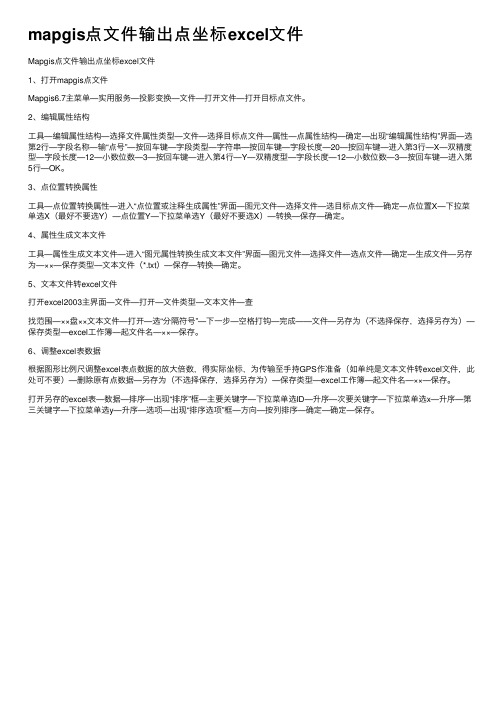
mapgis点⽂件输出点坐标excel⽂件Mapgis点⽂件输出点坐标excel⽂件1、打开mapgis点⽂件Mapgis6.7主菜单—实⽤服务—投影变换—⽂件—打开⽂件—打开⽬标点⽂件。
2、编辑属性结构⼯具—编辑属性结构—选择⽂件属性类型—⽂件—选择⽬标点⽂件—属性—点属性结构—确定—出现“编辑属性结构”界⾯—选第2⾏—字段名称—输“点号”—按回车键—字段类型—字符串—按回车键—字段长度—20—按回车键—进⼊第3⾏—X—双精度型—字段长度—12—⼩数位数—3—按回车键—进⼊第4⾏—Y—双精度型—字段长度—12—⼩数位数—3—按回车键—进⼊第5⾏—OK。
3、点位置转换属性⼯具—点位置转换属性—进⼊“点位置或注释⽣成属性”界⾯—图元⽂件—选择⽂件—选⽬标点⽂件—确定—点位置X—下拉菜单选X(最好不要选Y)—点位置Y—下拉菜单选Y(最好不要选X)—转换—保存—确定。
4、属性⽣成⽂本⽂件⼯具—属性⽣成⽂本⽂件—进⼊“图元属性转换⽣成⽂本⽂件”界⾯—图元⽂件—选择⽂件—选点⽂件—确定—⽣成⽂件—另存为—××—保存类型—⽂本⽂件(*.txt)—保存—转换—确定。
5、⽂本⽂件转excel⽂件打开excel2003主界⾯—⽂件—打开—⽂件类型—⽂本⽂件—查找范围—××盘××⽂本⽂件—打开—选“分隔符号”—下⼀步—空格打钩—完成——⽂件—另存为(不选择保存,选择另存为)—保存类型—excel⼯作簿—起⽂件名—××—保存。
6、调整excel表数据根据图形⽐例尺调整excel表点数据的放⼤倍数,得实际坐标,为传输⾄⼿持GPS作准备(如单纯是⽂本⽂件转excel⽂件,此处可不要)—删除原有点数据—另存为(不选择保存,选择另存为)—保存类型—excel⼯作簿—起⽂件名—××—保存。
打开另存的excel表—数据—排序—出现“排序”框—主要关键字—下拉菜单选ID—升序—次要关键字—下拉菜单选x—升序—第三关键字—下拉菜单选y—升序—选项—出现“排序选项”框—⽅向—按列排序—确定—确定—保存。
第九章 mapgis地图可视化与打印输出__文档

目录地图可视化与打印输出---------------------------------------p1打印图文指导------------------------------------------p18第九章地图可视化与打印输出前面章节我们主要讲述的是矢量数据的生产过程,这是GIS中最基础也是非常重要的部分,而采集完毕后的矢量数据其最终的用途有两个,一个是地图的可视化与输出,另一个是进行相关的分析应用。
本章主要讲述地图可视化与打印输出的相关操作,我们从地图输出的相关要求出发来进一步说明完整的地图输出需要增加哪些修饰以及版面设计有哪些地方需要注意。
9.1 概述9.1.1 基本概念1、视图:指地图窗口的客户区;2、视口:特指地图排版(LayOut)中排版框(LayOutFrame)所对应的客户区的区域,也可泛指数据视图显示下的地图窗口客户区或是地图版面模式下的客户区;3、参照坐标系:当多个图层使用不同的坐标系,在一个视图上显示这些图层时需要做投影变换,被选来作为基准的坐标系就是参照坐标系;4、窗口坐标系:原点在客户区左上角,X轴正方向朝右,Y轴正方向朝下;5、设备坐标系:原点在客户区左下角,X轴正方向朝右,Y轴正方向朝上;6、逻辑坐标系:也就是地图使用的数据坐标系或是地理坐标系,地图数据实际使用的坐标系,X 轴正方向朝右,Y轴正方向朝上;7、数据视图模式:地图的常规显示,显示的窗口范围一般是地图视图客户区范围;8、版面视图模式:地图排版显示,版面中可显示多个地图排版框,指北针,图例等;9、坐标转换对象:管理显示参数,设备参数,参照坐标系,各种坐标参数之间的转换。
9.1.2 准备工作本章内容需要用到的工具有“版面工具条”、“打印输出工具条”和“插入工具条”,右键点击菜单空白处,选择【自定义】加载上述三个工具条。
图9.1版面工具条图9.2 插入工具条图9.3 打印工具条同时选中菜单栏的【版面】和【输出】菜单,也会出现相应的菜单,分别如图9.4、9.5、9.6所示。
GIS数据处理和制图6.标注和地图打印输出
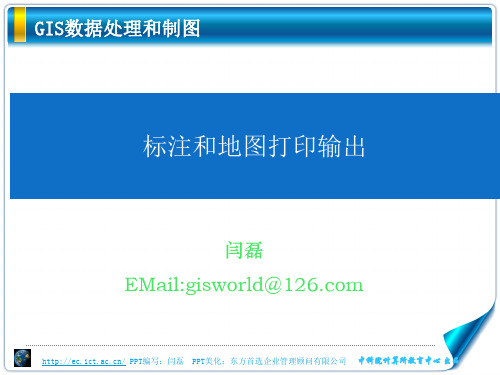
PPT美化:东方首选企业管理顾问有限公司
中科院计算所教育中心 出品
一、标注和注记
• ArcGIS中的标注与注记(Label与Annotation)区 别 标注:有字段属性动态标注出来, 字体大小不改比例尺的变化, 标注位置,会随比例尺的变化 • 设置后必须以mxd方式保存标注 • 用于标注地图图层中要素的文本字符串即为标注。“ 属性”可用于定义作为文本字符串源的属性列并定义 标注在地图中的描绘方式。标注是动态的,即每次重 绘地图时(例如,平移和缩放地图时)都会重新计算 标注显示。
/ PPT编写:闫磊 PPT美化:东方首选企业管理顾问有限公司 中科院计算所教育中心 出品
另一个例子
标注\三分式标注另一个例子.mxd
/ PPT编写:闫磊 PPT美化:东方首选企业管理顾问有限公司 中科院计算所教育中心 出品
/ PPT编写:闫磊
PPT美化:东方首选企业管理顾问有限公司
中科院计算所教育中心 出品
标注显示一位小数 (高级)
Function FindLabel ( [Shape_Area] ) if abs(round([Shape_Area],0)-[Shape_Area] )<0.01 then FindLabel = "" & round([Shape_Area],0) & ".0" else FindLabel = round([Shape_Area],1) end if End Function 或则 • FUNCTION numone ( d ) • dim str • str="" & round(d,1) • dim p • p = InStr(str, ".") • if (p<1) then • str=str&".0" • end if • numone=str • END Function
第七章 MAPGIS图形编辑与地图输出

第19页
地球信息科学与技术专业
7.2.3 输出流程
装入或创建拼版文 件*.MPB 工程页面设计 拼版版面设计 装入或创建工程文 件*.MPJ
输出处理 WINDOWS输出 方正PS格式 POSTSCRIPT输出 通用PS格式 AI EPS格式输出 光栅处理
光栅处理
RIP输出
生成光栅文件 *.NV?
装入光栅文件
GIS常用软件应用
第23页
地球信息科学与技术专业
思考题
1.单个图形要素参数的修改方法;
2.多个图形要素参数的修改方法;
3.弧段转线与线转弧段的方法; 4.图形变换的方法与步骤;
5.图形整块移动与复制的方法;
6.工程裁剪的方法与步骤; 7.图框与工程图例文件的生成方法与步骤; 8.地图晕线的添加方法; 9.外部Excel表格数据的加入方法; 10.MapGIS输出的方法与步骤。
第8页
地球信息科学与技术专业
7.1.3 弧段转线
1)弧段提取线 将某一区文件中指定的弧段转换为线。 2)弧段转线 将某一个区文件转换为线文件,此时区
文件中的弧段个数不能为空。
GIS常用软件应用
第9页
地球信息科学与技术专业
7.1.4 线转弧段
1)线提取弧段 将某一线文件中指定的线转换为弧段。 2) 线转弧段 将某一个线文件转换为区文件,此时线
打印光栅文件
打印机、绘图仪输出 GIS常用软件应用
制板、印刷 第20页
显示或打印
喷墨绘图仪输出 地球信息科学与技术专业
7.2.4 输入编辑下的输出流程
1)在输入编辑模块下利用相关命令编辑要输 出的工程文件并保存; 2)单击工程输出菜单项; 3)在弹出工程输出界面后,单击文件菜单下 的页面设置选项,弹出如下图所示的工程 输出编辑对话框; 4)在工程输出编辑对话框中设定相关参数后 单击确定按钮; 5)选择输出方式,将工程文件输出即可。
MapGIS工程输出详解
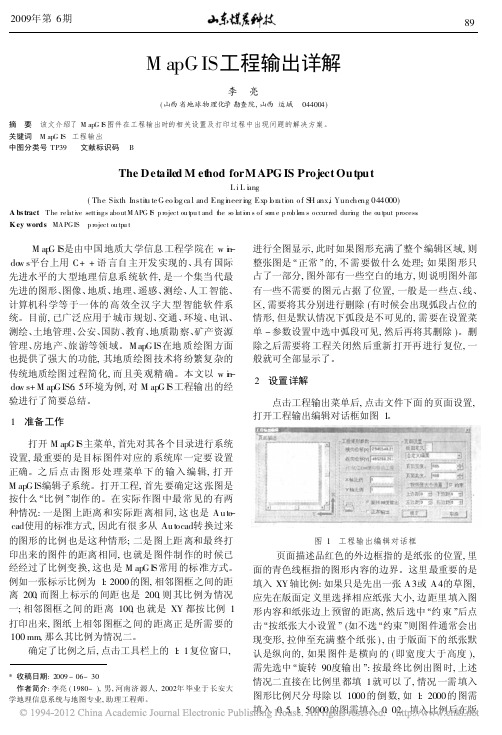
M apG IS 工程输出详解李 亮(山西省地球物理化学勘查院,山西运城 044004)摘 要 该文介绍了M apG I S 图件在工程输出时的相关设置及打印过程中出现问题的解决方案。
关键词 M apG IS 工程输出中图分类号TP39 文献标识码 BThe Detailed M et hod forM APG IS Project OutputL i L i ang(The Sixth Instit u te G eo l og ca l and Eng i neer i ng Exp l o ra ti on o f S H anx,i Yuncheng 044000)A bs tract The rel ati ve setti ngs aboutM APG I S p roject ou t pu t and t he s o l uti on s of s o m e p rob l e m s occurred duri ng the ou t put process .K ey words MAPGIS p roject ou tpu tM ap G I S 是由中国地质大学信息工程学院在w i n -do w s 平台上用C++语言自主开发实现的、具有国际先进水平的大型地理信息系统软件,是一个集当代最先进的图形、图像、地质、地理、遥感、测绘、人工智能、计算机科学等于一体的高效全汉字大型智能软件系统。
目前,已广泛应用于城市规划、交通、环境、电讯、测绘、土地管理、公安、国防、教育、地质勘察、矿产资源管理、房地产、旅游等领域。
M apG IS 在地质绘图方面也提供了强大的功能,其地质绘图技术将纷繁复杂的传统地质绘图过程简化,而且美观精确。
本文以w i n -do w s+M apG IS6.5环境为例,对M apG I S 工程输出的经验进行了简要总结。
1 准备工作打开M apG I S 主菜单,首先对其各个目录进行系统设置,最重要的是目标图件对应的系统库一定要设置正确。
MAPGIS输出技巧浅探
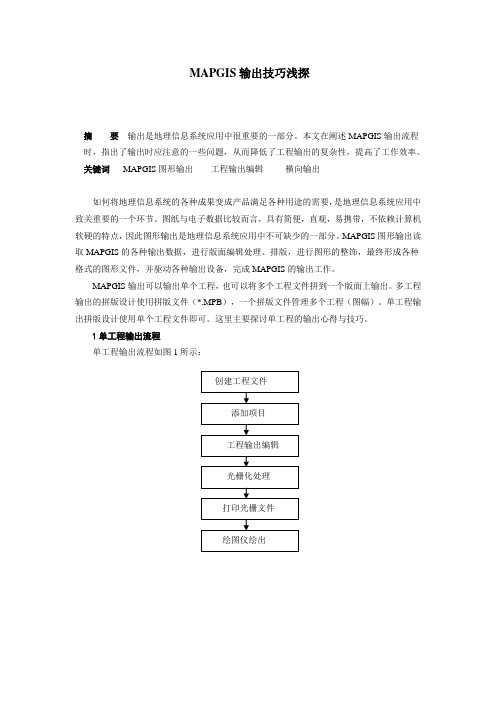
MAPGIS输出技巧浅探摘要输出是地理信息系统应用中很重要的一部分。
本文在阐述MAPGIS输出流程时,指出了输出时应注意的一些问题,从而降低了工程输出的复杂性,提高了工作效率。
关键词MAPGIS图形输出工程输出编辑横向输出如何将地理信息系统的各种成果变成产品满足各种用途的需要,是地理信息系统应用中致关重要的一个环节。
图纸与电子数据比较而言,具有简便,直观,易携带,不依赖计算机软硬的特点,因此图形输出是地理信息系统应用中不可缺少的一部分。
MAPGIS图形输出读取MAPGIS的各种输出数据,进行版面编辑处理、排版,进行图形的整饰,最终形成各种格式的图形文件,并驱动各种输出设备,完成MAPGIS的输出工作。
MAPGIS输出可以输出单个工程,也可以将多个工程文件拼到一个版面上输出。
多工程输出的拼版设计使用拼版文件(*.MPB),一个拼版文件管理多个工程(图幅)。
单工程输出拼版设计使用单个工程文件即可。
这里主要探讨单工程的输出心得与技巧。
1单工程输出流程单工程输出流程如图1所示:图1 单工程输出流程整个工程输出能否顺利进行,最关键的部分是工程输出编辑,其参数设置界面窗体见图工程输出编辑对话框左边是页面描述信息,右边可以设置版面,中间可以选择输出方式,具体设置在工程输出编辑中。
2.工程输出编辑(1)设置工程矩形参数在地形图编辑中,图框上坐标往往要求实际坐标为图角坐标。
而在输出系统中,输出范围是从原点开始的第一象限的范围,即工程矩形参数的横向位移和纵向位移的最大值和最小值分别为65535和-65535,如果图的左下角坐标的范围已经超出输出页面的控制范围,绘图仪会一反常态,什么也打不出来,如:一幅左下角坐标为(63100,269100)地形图,输出时就会产生这种情况。
解决的办法有两种,第一种就是将原数据拷贝一份单独用作打印输出,随后建立项目文件,在编辑子系统中利用整图变换功能,将其左下角坐标移到(0,0)点附近,再进入输出系统输出,这样既消除了输出时遇到的无图形现象,又避免了对原有数据的破坏;另一种方法是将原图的左下角坐标记录下来后,再将其移到原点,打印输出完毕后,再将移到原坐标。
GIS的输出与地图可视化

专题地图可根据专题属性进行显示和制图。主要方法有:
• 1、按分类码显示制图 • 可根据地物的分类码查询检索显示制图
分类码专题制图
• 2、按计算量测值显示制图 • 可根据地物的计算量测值显示制图。如计算的人 口密度、建筑密度等。
机并能立即使用的形式表示数据处理结果这样一种操作过程。
人们能理解的共同形式(有时叫做兼容输出)是地图、图形、表格 等;计算机兼容的形式是能读入其他计算机系统的磁盘、磁带等记录形
式,还包括某些通讯网、电话线、无线电话连接设施等电子传输形式。
GIS输出产品:
是指由系统处理、分析、可以直接提供研究、规划和决策人员使用
• pie chart
• bar/column chart
• stacked chart
第十二章 GIS的数据输出与地图可视化
• 12.1 GIS的输出 • 12.2 地图符号 • 12.3 专题信息表达 • 12.4 电子地图 • 12.5 空间信息可视化
• 12.6 计算机地图出版系统
1. 符号要简明、形状要图案化 2. 符号应有概括性和表现力
3. 符号应有独立性和逻辑系统性
4. 符号色彩要有象征性
5. 符号总体要有艺术性
第十二章 GIS的数据输出与地图可视化
• GIS的输出 • 地图符号
专题信息表达
• 电子地图
• 空间信息可视化
• 计算机地图出版系统
专题地图的基本特征:
• 只显示一种或几种与主题相关联的要素 • 内容更加广泛多样 • 不仅可以表示现象的现状分布,而且能表示现象 的动态变化和发展规律 专题地图的构成: • 数学要素:坐标网、比例尺和地图定向等 • 专题要素:专题地图内容的主题
